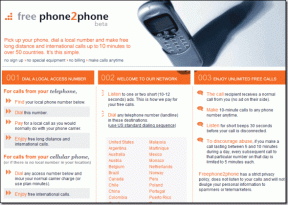Cum să automatizezi tastarea de fraze și text pe Windows
Miscellanea / / November 29, 2021
Cu multe luni în urmă, am avut scris despre PhraseExpress. Lucrurile erau mult diferit atunci și Curentul nu a fost cu adevărat un lucru. Lucrurile din lumea digitală s-au schimbat destul de drastic de atunci, deși software-ul în sine nu a trecut prin schimbări majore. Există, totuși, îmbunătățiri și unele probleme continue care îl fac să nu fie atât de plăcut de utilizat.

De ce să se schimbe când nu este rupt
Echipa din spate PhraseExpress a păstrat același ADN care l-a făcut atât de grozav chiar și atunci. Software-ul vă permite să automatizați tastarea, sugerează cuvinte pe care se așteaptă să le scrieți și chiar corectează automat textul oriunde în Windows. Deci, puteți tasta ceva de genul „hbd” și îl va prelungi la un mesaj La mulți ani la alegere. Fie că este MS Office, o fereastră de browser sau orice altă aplicație. Odată ce îl descărcați și instalați, sunteți gata.
Puteți atribui cu ușurință taste rapide apăsând CTRL+ALT+C și adăugați fraze pe care le doriți exact așa cum doriți. Dar, au fost făcute câteva completări la meniu și includerea
Funcții macro, funcții speciale, citate celebre și Salutări o face mai cuprinzătoare decât înainte.
Are, de asemenea, funcția utilă de corectare automată și inserare sugestii ca înainte, dar asta a fost destul de bine chiar și în trecut. Dacă doriți să îl dezactivați rapid și să îl dezactivați pentru o perioadă, puteți face oricând acest lucru din bara de activități, unde o pictogramă persistentă va fi acolo atâta timp cât software-ul rulează în fundal.

Bună, Macro Functions!
Aceasta este o completare grozavă la PhraseExpress, deoarece vă va permite să introduceți lucruri precum data de astăzi și ora curentă folosind taste rapide sau comenzi rapide de la tastatură pentru a introduce oriunde. Imaginați-vă că scrieți despre un plan pentru întreaga zi și nu vă faceți griji să introduceți manual data oriunde. Funcționează și pentru anul, ora și puteți personaliza asta așa cum doriți. Extravagant.

Există o vastă varietate de funcții macro deja incluse și le puteți adăuga în mod firesc pe cele care vă sunt cele mai utile, precum și să le editați pe cele existente. Unele funcții macro chiar te ajută cu automatizarea calculelor în programe precum MS Excel.
Macro-urile reale sunt incluse și
Dacă ați crede că numai anumite macrocomenzi care vor funcționa pe opțiuni limitate sunt incluse în cea mai recentă versiune, atunci ați greși total. Există și o listă de macrocomenzi reale încorporate în software și funcționează destul de bine. În plus, există și o listă pentru programatori, care nu doresc să tasteze întreaga sintaxă iar și iar și pot atribuiți cu ușurință taste rapide pentru a le face viața mai ușoară.

Puteți importa și propriile macrocomenzi, dacă aveți deja unele utile configurate.
Funcții speciale și citate celebre
Un alt plus ingenios este includerea Funcții speciale și Citate celebre. Funcțiile speciale pot adăuga rezultate matematice direct în orice loc în care tastați, chiar și în MS Word. Pur și simplu introduceți orice formulă precum „7890*9854=" și odată ce apăsați pe bara de spațiu vi se va solicita să apăsați Tab tasta pentru a introduce rezultatul. Ignorați mesajul dacă nu, apăsați pe tab dacă doriți. Este atât de ușor.

Și Citate celebre este exact ceea ce sună. Dacă scrieți despre ceva anume și doriți să adăugați un citat celebru, introduceți pur și simplu „##quotes” și o listă de pop-up cu citate pre-introduse vă va fi la dispoziție. Dacă doriți să adăugați mai multe, puteți continua să adăugați câte doriți. Gata cu blocul scriitorilor? Ei bine, este un început.

Și contra
Copilului îi place să ignore
Ca să fiu sincer, nu a fost totul liniștit cu PhraseExpress. Partea cea mai proastă este funcția de corectare automată. Dacă tastați din greșeală ceva incorect și software-ul îl corectează pentru dvs., atunci ar trebui să lăsați. Dacă apăsați manual backspace și îl schimbați înapoi, atunci software-ul va adăuga acest cuvânt la lista „ignora”. Fără a întreba. Aceasta a fost cea mai frustrantă parte a utilizării software-ului, pentru că uneori am apăsat înapoi doar din greșeală și totuși cuvântul a fost adăugat la lista de ignorare, spre supărarea mea.

Actualizați: PhraseExpress a clarificat că detectarea nedorită a textului automat nu adaugă intrarea dvs. la o listă de ignorare, ci doar ignoră textul automat chiar data viitoare când îl introduceți. Dacă nu vă place, îl puteți dezactiva mai jos Setări > Caracteristici > Detectați textul automat nedorit.
Soluție disponibilă: Deși puteți rezolva această problemă mergând înapoi și selectând textul și apăsând șterge, în mod clar nu este soluția ideală pentru o problemă destul de frustrantă.
Cât de mult vă amintiți?
În cele din urmă totul se rezumă la cât de mult vă amintiți și cât de mult poate ajuta automatizarea tu. Văd clar cum majoritatea programatorilor și scriitorilor pot beneficia de pe urma asta, dar chiar și ei ar avea nevoie au o capacitate bună de celule gri pentru a păstra toate acele comenzi rapide de la tastatură și combinații de taste rapide memorie. În rest, e o pantă alunecoasă, prietene.

Cu siguranță mai bine, dar vreau mai mult
Cu toate defectele sale, trebuie să ne amintim că PhraseExpress a rămas liber în toți acești ani și totuși oferă atât de multe funcții grozave. Sigur, s-ar putea face cu câteva ajustări, dar chiar și în starea actuală nu este rău de toate. După cum James A. Froude spusese odată: „Experiența învață încet și cu prețul greșelilor”.